Verzija operativnog sustava nije kompatibilna s popravkom pri pokretanju
Windows 10 uveo je mnoga ažuriranja s mnogo više uzbudljivih značajki, sve besplatno. Ali postoje neki problemi koji ostaju unatoč čestim ažuriranjima i mnogim ispravcima pogrešaka. Međutim, ako pogledate oko sebe i slučajno pogledate na prava mjesta, pronaći ćete rješenje za većinu svojih problema koji očito još nisu riješeni.
U ovom članku ćemo se pozabaviti porukom o pogrešci " Verzija operacijskog sustava nije kompatibilna s popravkom pri pokretanju " koju možete vidjeti dok pokušavate (The Operating System version is incompatible with Startup Repair)pokrenuti automatski popravak(run Automatic Repair) .
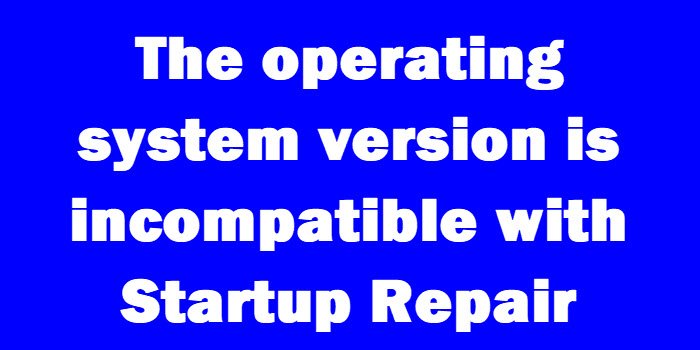
Verzija operativnog sustava nije kompatibilna s popravkom pri pokretanju(Startup Repair)
Poruka o pogrešci pojavljuje se kada se Windows 10 pokušava pokrenuti i otkloniti probleme pomoću Popravka pri pokretanju(Startup Repair) . Ovo šalje računalo u petlju iz koje nikada ne može pronaći izlaz. Ako otvorite datoteku dnevnika SrtTrail.txt , to će se prikazati.
Odlazak na Napredne opcije popravka
Ovo je prvi korak ka rješenju, bez obzira na to na koji način kasnije krenete:
- Pokušajte pustiti računalo da se pokrene i dok to čini, pritisnite tipku Shift(Shift key) i ne puštajući, nastavite pritiskati F8 više puta. Možda ćete morati isprobati cijeli ovaj proces nekoliko puta prije nego što odgovori.
- Ovo će vas odvesti na zaslon za oporavak(Recovery) i tamo ćete pronaći vezu " Pogledajte napredne opcije popravka(See Advanced Repair Options) ".
Ako ovaj proces ne uspije, što je vjerojatno, postoji bolji način korištenja instalacijskog medija Windows 10 :
- Nabavite medij za instalaciju (Installation)sustava Windows 10 .(Windows 10)
- Ponovno pokrenite računalo i pristupite BIOS- u kada se diže.
- Promijenite redoslijed pokretanja tako da se diže s medija, a ne s tvrdog diska.
- Nemojte zaboraviti spremiti promjene prije nego što izađete iz BIOS-a(BIOS) .
- Pustite da se instalacijski medij pokrene.
- Odaberite vremensku zonu, jezik i postavke tipkovnice.
- Kliknite 'Dalje' i vidjet ćete gumb 'Instaliraj sada'.
- Pronađite gumb ' Popravi svoje računalo(Repair your computer) ' da biste došli do Naprednih mogućnosti popravka(Advanced Repair Options) .
Onemogućavanje provođenja potpisa vozača pomoću opcije naprednog popravka(Advanced Repair Option)
Nakon što ste pristupili zaslonu Napredne mogućnosti pokretanja(Advanced Startup Options) kako je gore objašnjeno, učinite sljedeće:
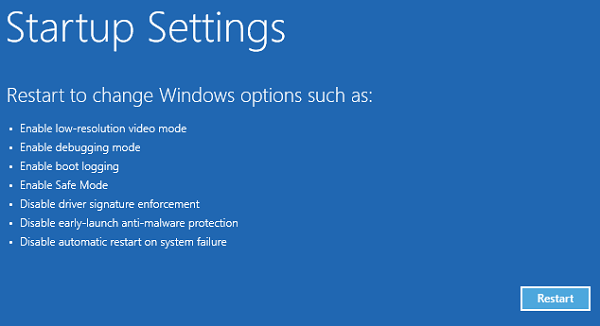
- Kliknite "Rješavanje problema" ispod zaslona "Odaberite opciju".
- Idite na ' Napredne(Advanced) opcije' i kliknite na 'Postavke pokretanja sustava Windows'.
- Kliknite 'Restart' i pričekajte da se pojave 'Napredne mogućnosti(Options) pokretanja '.
- Dođite do opcije ' Onemogući provođenje potpisa vozača(Disable Driver Signature Enforcement) ' pomoću tipki sa strelicama.
- Pritisnite 'Enter' (ili kliknite 'Restart') i pričekajte da se računalo pokrene.
Problem treba riješiti.(The problem should be solved.)
Usput, ako nemate nikakav instalacijski medij i prvi način da dođete do Advanced Repair Options ne radi, morat ćete stvoriti USB za pokretanje(create a bootable USB) i koristiti ga.
Related posts
Automatski popravak pri pokretanju nije mogao popraviti vaše računalo u sustavu Windows 11/10
Windows se ne uspijeva pokrenuti; Automatski popravak pri pokretanju, resetiranje računala ne uspije, ide u petlju
Riješite probleme koji sprječavaju učitavanje sustava Windows pomoću Popravka pri pokretanju
Kako popraviti Windows 7 pomoću Popravka pri pokretanju
Postavljanje BitLockera nije uspjelo izvesti pohranu BCD (podaci o konfiguraciji pokretanja).
Neuspjeh pri pokušaju kopiranja datoteka za pokretanje sustava Windows 11/10
Popravite kôd pogreške matične ploče 99 na Windows računalima
Popravite nedostatak NTLDR-a, pritisnite Ctrl-Alt-Del za ponovno pokretanje pogreške u sustavu Windows 10
Kako promijeniti zadani operativni sustav; Promijenite zadane postavke pokretanja
Kako popraviti Start PXE preko IPv4 u sustavu Windows 11/10
Vratite, popravite, popravite glavni zapis za pokretanje (MBR) u sustavu Windows 11/10
Popravak grešaka na disku. Može potrajati sat vremena
Mjerite vrijeme pokretanja sustava Windows pomoću mjerača vremena pokretanja sustava Windows
Formatirajte USB pogon kao jednu FAT particiju: Boot Camp Assistant
Popravite oštećenu pogrešku slike Windows 0x800f0906
Deinstalirajte ažuriranje kvalitete ili značajke kada se Windows 11/10 ne pokrene
Napravite MultiBoot USB Flash Drive koristeći YUMI Multiboot USB Creator
Pogreška 0211: Tipkovnica nije pronađena na računalu sa sustavom Windows 10
Popravite beskonačnu petlju popravka pri pokretanju u sustavu Windows 10/8/7
Popravite ili popravite glavni zapis za pokretanje (MBR) u sustavu Windows 10
